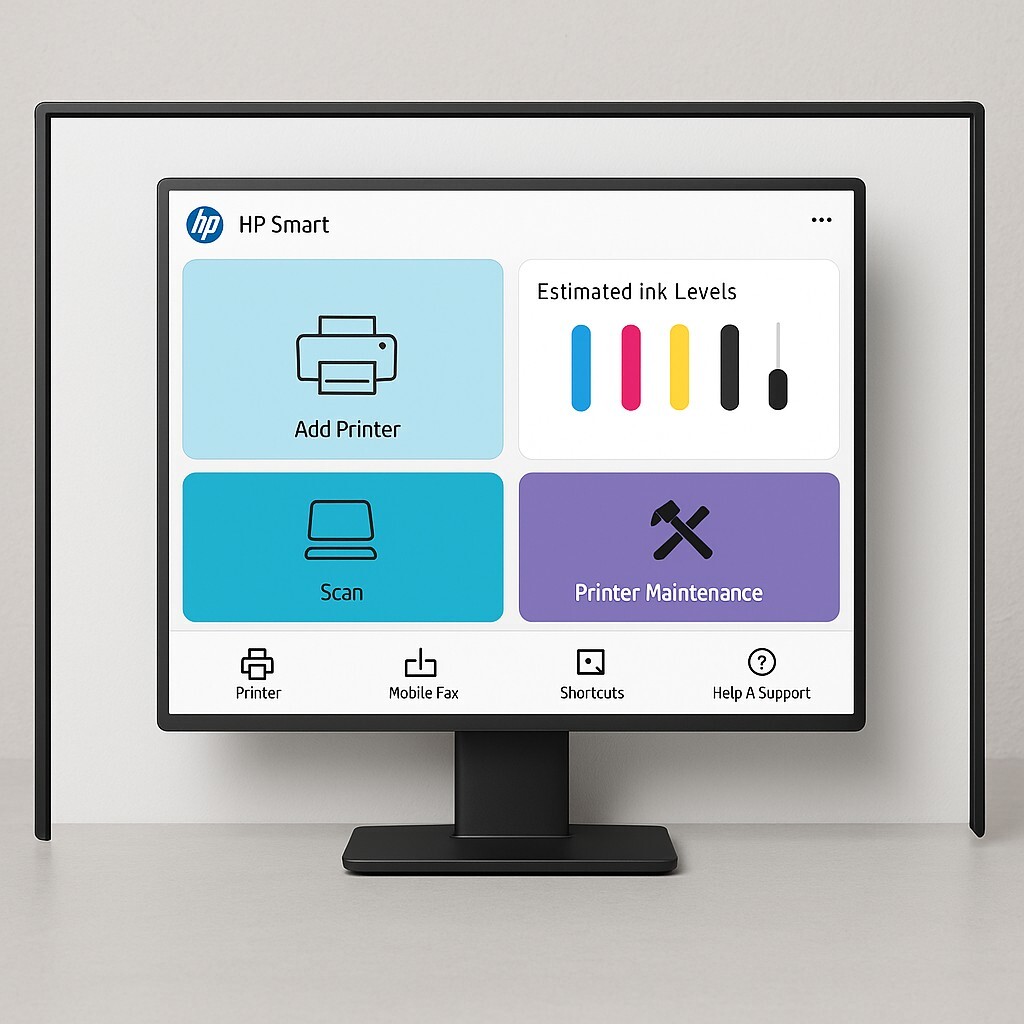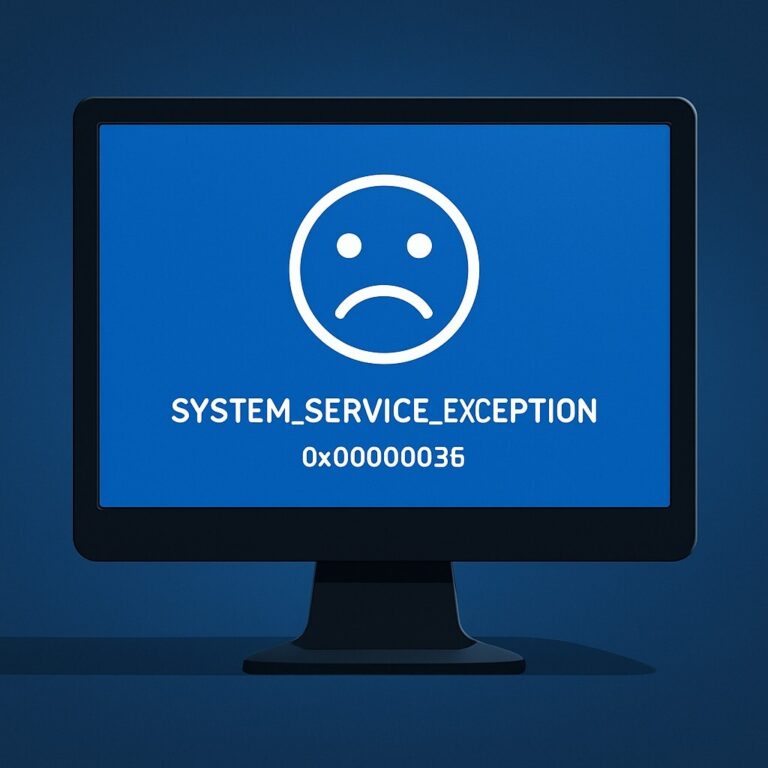HP Smart 앱 활용법 – 스캔, 유지관리, 잉크 확인까지 한 번에 끝내기
HP Smart 앱 활용법, 궁금하신가요?
HP 프린터를 쓰고 있다면,
한 번쯤은 “잉크 얼마나 남았지?, 노즐 청소는 어디서 하지?” 고민하셨을 거예요.
바로 그럴 때 필요한 게 HP Smart 앱입니다.
이 앱 하나면 프린터의 모든 기능을 터치 몇 번으로 제어할 수 있어요.
지금부터
스캔부터 잉크 확인, 유지관리까지
HP Smart 앱을 100% 활용하는 방법을 알려드릴게요!
HP Smart 앱, 어떤 기능이 있나요?
① 문서/사진 스캔
-
카메라나 스캐너로 문서를 디지털 이미지 또는 PDF로 저장 가능
② 프린터 추가 및 상태 확인
-
앱에서 프린터를 등록하고, 연결 상태나 오류 여부를 실시간 확인
③ 원클릭 인쇄
-
사진, 문서, 이메일 첨부파일 등을 앱에서 바로 출력
④ 잉크 잔량 실시간 확인
-
컬러별 잉크 잔량 그래프 제공, 잔량 부족 시 알림 기능도 포함
⑤ 헤드 정렬 / 노즐 청소
-
출력 품질 유지에 필수인 유지관리 기능도 앱에서 손쉽게 실행
⑥ 모바일에서 직접 출력하기
-
스마트폰의 사진첩이나 파일앱에서 직접 선택 후 인쇄 가능
⑦ 클라우드 기반 팩스 전송
-
팩스 기기 없이도 앱에서 팩스를 보내고 수신 확인까지 가능
👉 이 앱만 잘 활용해도, 복잡한 유지보수 작업 없이 깔끔한 출력 환경을 유지할 수 있어요.
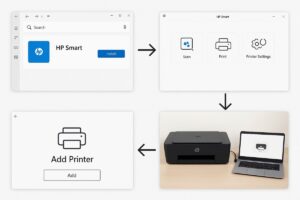
앱 설치 후, 첫 화면 구성
① 프린터 추가
-
처음 실행하면 “프린터 추가” 버튼이 나타납니다.
-
이 버튼을 눌러 내 프린터를 HP Smart 앱과 연결해야 모든 기능이 활성화돼요.
② 잉크 잔량 보기
-
홈 화면에 색상별 잉크 잔량이 그래픽으로 표시돼요.
-
Cyan, Magenta, Yellow, Black까지 각각 체크 가능!
③ 스캔 시작
-
‘스캔’ 버튼을 눌러 종이 문서를 디지털 파일로 저장할 수 있어요.
-
저장 후 바로 이메일 공유도 가능해 실무에 유용해요.
④ 유지관리 도구
-
하단 메뉴 또는 설정 항목에서 접근 가능해요.
-
노즐 정리, 헤드 정렬, 테스트 페이지 출력 등 다양한 유지보수 기능이 포함돼 있어요.
스캔 기능 – 종이 없이 디지털로!
💡 이렇게 활용해보세요
-
문서 스캔: 계약서, 영수증 등 종이 문서를 PDF로 저장
-
사진 스캔: 고화질 컬러로 스캔 후 보정 가능
-
직접 스마트폰 카메라로 스캔도 가능해요!
모바일 앱에서도 스캔 → 바로 이메일 전송까지 한 번에 됩니다.
잉크 잔량 확인 – 언제 리필해야 할까?
앱에서 프린터를 선택하면
컬러별 잉크 잔량이 그래픽으로 표시돼요.
-
Cyan / Magenta / Yellow / Black 각 색상별 잔량 표시
-
HP Instant Ink 사용 중이면 자동 잔량 관리까지 가능
🔔 잉크 부족 알림도 받을 수 있어요!
유지 관리 – 노즐 정리도 원터치
프린터 출력이 흐릿하다면?
앱에서 바로 해결할 수 있어요.
-
노즐 청소: 잉크 뭉침 제거
-
헤드 정렬: 텍스트 출력이 삐뚤어질 때
-
테스트 페이지 출력으로 상태 확인
⚙️ 복잡한 드라이버 설정 없이 앱에서 버튼 한 번이면 끝!
그 외 활용 꿀팁
-
모바일에서 바로 인쇄: 스마트폰 사진, PDF를 즉시 프린터로
-
클라우드 프린트: 외부에서도 프린터 접근 가능
-
팩스 기능: 실제 팩스 기기 없이 문서 전송 가능 (계정 필요)
🔚 한 줄 요약
HP Smart 앱 하나면 스캔부터 유지관리까지, 프린터 관리가 훨씬 쉬워집니다.
📚 함께 보면 좋은 가이드